Este post se lo dedico a tod@s las víctimas del pésimo sistema educativo español, que no da importancia a las faltas de ortografía, así como personas mayores que no recuerdan bien la ortografía. Recomiendo que hagan lo siguiente.
Si no tienes instalado Firefox, puedes instalarlo haciendo clic aquí. Una vez instalado hay que meterle el diccionario español…
Para instalar el diccionario español haz clic aquí. Aparecerá una página como esta:

Da clic en añadir a Firefox aparecerá una ventana indicando que lo instales, como esta:
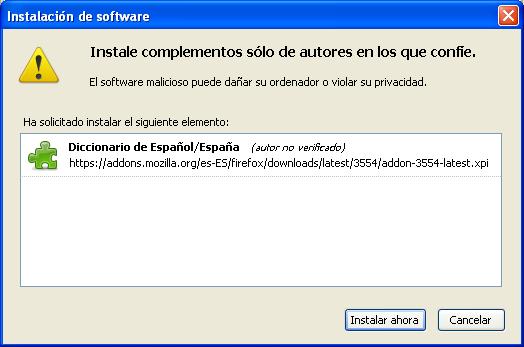
Le damos a Instalar Ahora.
Por último hemos de reiniciar Firefox y cuando arranque de nuevo ya estará activa la revisión ortográfica, aparecerán en rojo las faltas como el siguiente ejemplo: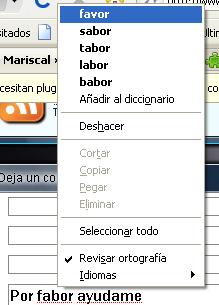
Si no funciona hay que marcar la casilla revisar ortografía, tal y como muestra la imagen anterior.
Otros diccionarios:
Espero que les sea útil.
 Estatua de Colón en Barcelona.
Estatua de Colón en Barcelona.
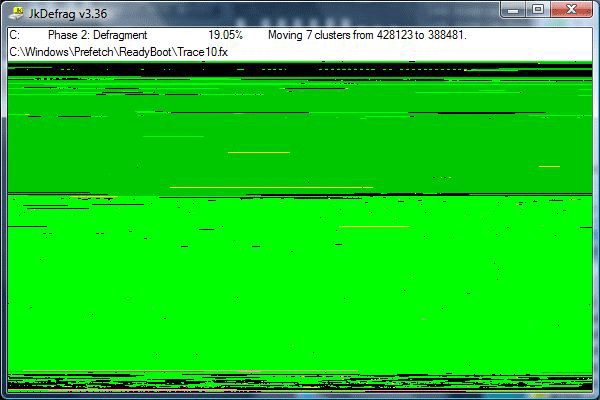


Comentarios recientes